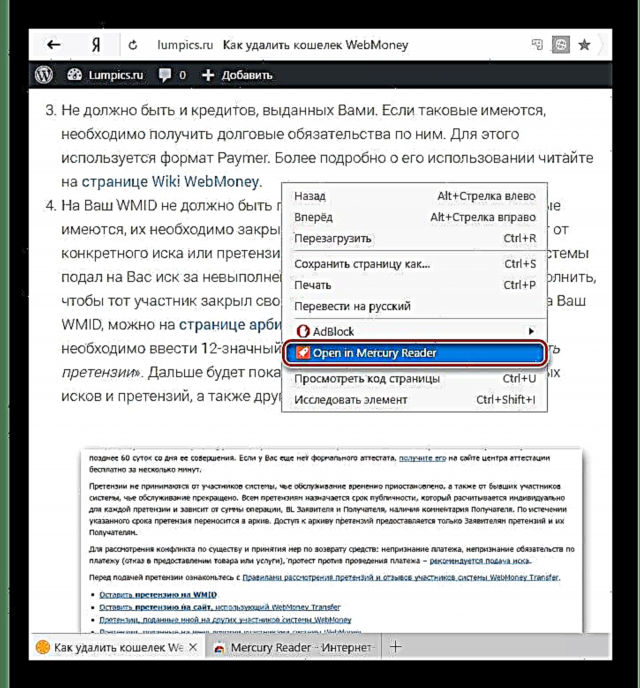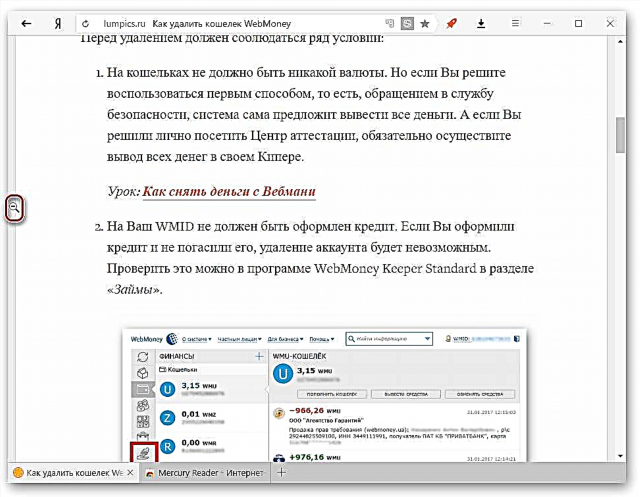انٹرنیٹ پر ہزاروں مضامین اور کتابیں آزادانہ طور پر دستیاب ہیں۔ کوئی بھی صارف انہیں بغیر کسی کمپیوٹر میں محفوظ کیے براؤزر کے ذریعے پڑھ سکتا ہے۔ اس عمل کو آسان اور آرام دہ بنانے کے ل there ، خصوصی توسیعیں ہیں جو صفحات کو پڑھنے کے موڈ میں ترجمہ کرتی ہیں۔
اس کا شکریہ ، ویب صفحہ کتاب کے صفحے سے ملتا ہے - تمام غیرضروری عناصر کو ختم کردیا جاتا ہے ، فارمیٹنگ کو تبدیل کردیا جاتا ہے اور پس منظر کو ہٹا دیا جاتا ہے۔ متن کے ساتھ موجود تصاویر اور ویڈیوز باقی ہیں۔ صارف کچھ ایسی ترتیبات دستیاب کرتا ہے جو پڑھنے کی اہلیت کو بڑھاتے ہیں۔
یاندیکس۔ بروزر میں پڑھنے کے طریقہ کو کیسے اہل بنائیں
کسی بھی انٹرنیٹ صفحے کو متن میں تبدیل کرنے کا ایک آسان طریقہ یہ ہے کہ مناسب ایڈ انسٹال کریں۔ گوگل ویب اسٹور میں ، آپ کو اس مقصد کے لئے ڈیزائن کردہ مختلف ایکسٹینشنز مل سکتی ہیں۔
دوسرا طریقہ ، جو نسبتا حال میں یاندیکس۔ بروزر کے صارفین کے لئے دستیاب ہوچکا ہے ، یہ بلٹ میں اور مرضی کے مطابق پڑھنے کے موڈ کا استعمال ہے۔
طریقہ 1: توسیع انسٹال کریں
ویب صفحات کو پڑھنے کے موڈ میں ڈالنے کے لئے سب سے مشہور ایڈونس میں سے ایک مرکری ریڈر ہے۔ اس میں معمولی فعالیت ہے ، لیکن دن کے مختلف اوقات اور مختلف مانیٹروں پر آرام سے پڑھنے کے ل for یہ کافی ہے۔
مرکری ریڈر ڈاؤن لوڈ کریں
تنصیب
- بٹن پر کلک کریں انسٹال کریں.
- ظاہر ہونے والی ونڈو میں ، منتخب کریں "انسٹال توسیع".
- کامیاب تنصیب کے بعد ، ایک بٹن اور ایک اطلاع برائوزر پینل پر ظاہر ہوگی:



استعمال کریں
- ویب صفحے پر جائیں جسے آپ کتابی شکل میں کھولنا چاہتے ہیں اور راکٹ کی شکل میں توسیع کے بٹن پر کلک کریں۔
ایڈونس لانچ کرنے کا ایک متبادل طریقہ صفحہ کے خالی جگہ پر دائیں کلک کرنا ہے۔ کھلنے والے سیاق و سباق کے مینو میں ، منتخب کریں "مرکری ریڈر میں کھلا":
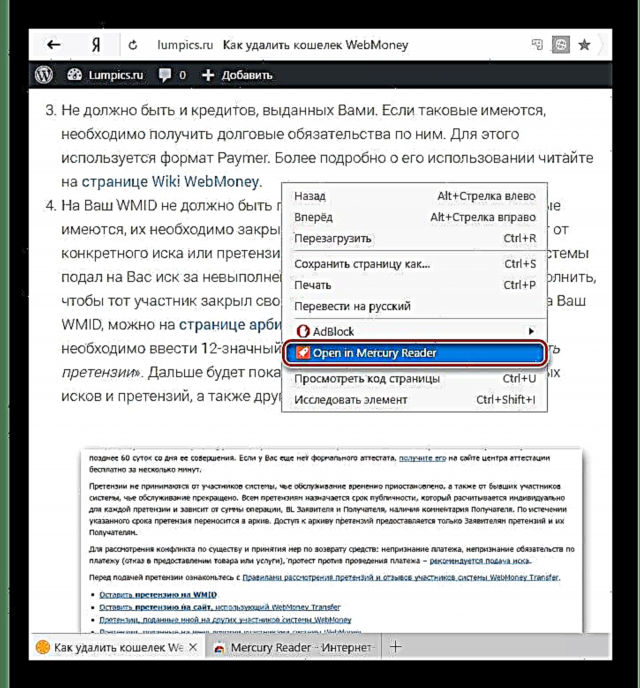
- پہلے استعمال سے پہلے ، مرکری ریڈر معاہدے کی شرائط کو قبول کرنے اور ریڈ بٹن دباکر ایڈن کے استعمال کی تصدیق کرنے کی پیش کش کرے گا۔

- تصدیق کے بعد ، سائٹ کا موجودہ صفحہ پڑھنے کے موڈ میں جائے گا۔
- صفحے کے اصل منظر کو واپس کرنے کے ل you ، آپ ماؤس کرسر کو شیٹ کی دیواروں پر رکھ سکتے ہیں جس پر متن موجود ہے ، اور کسی خالی جگہ پر کلک کر سکتے ہیں۔
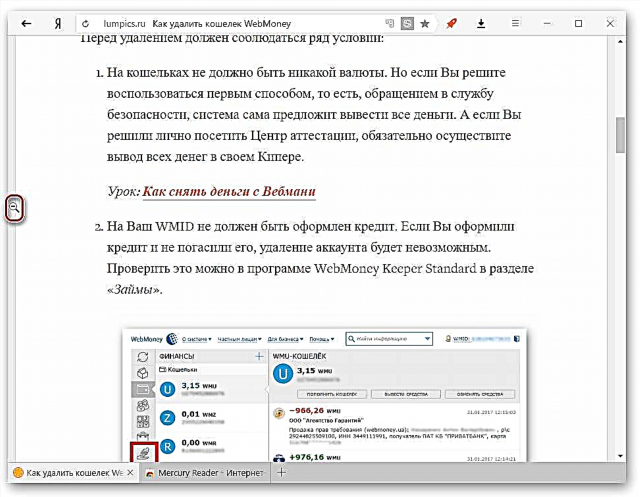
دباؤ Esc کی بورڈ یا توسیع والے بٹنوں پر بھی معیاری سائٹ ڈسپلے پر جائیں گے۔
تخصیص
آپ ویب صفحات کی نمائش کو اپنی مرضی کے مطابق کرسکتے ہیں جو پڑھنے کے موڈ میں ہیں۔ گیئر کے بٹن پر کلک کریں ، جو صفحے کے اوپری دائیں حصے میں واقع ہوگا:
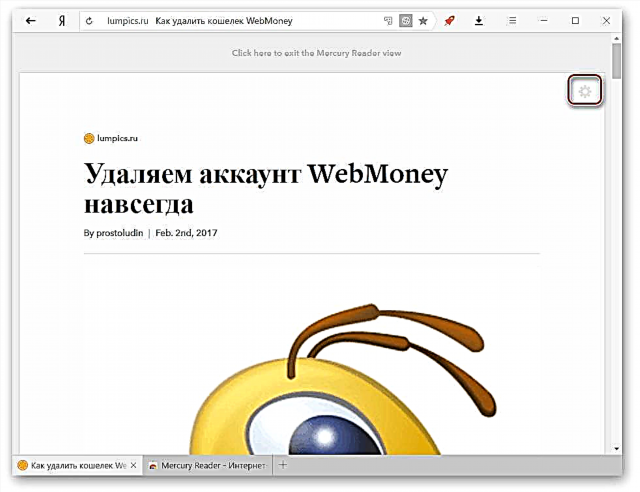
3 ترتیبات دستیاب ہیں:
- متن کا سائز - چھوٹا (چھوٹا) ، میڈیم (میڈیم) ، بڑا (بڑا)؛
- فونٹ کی قسم - سیرف (سیریف) کے ساتھ اور سیرف (سنز) کے بغیر۔
- مرکزی خیال ، موضوع روشنی اور سیاہ ہے۔



طریقہ 2: بلٹ ان ریڈ موڈ کا استعمال
زیادہ تر معاملات میں ، صارفین کو صرف ساختہ پڑھنے کے موڈ کی ضرورت ہوتی ہے ، جو خاص طور پر یاندکس ڈاٹ براؤزر کے لئے تیار کیا گیا تھا۔ اس میں بنیادی ترتیبات بھی ہیں ، جو عام طور پر متن کے ساتھ کام کرنے کے لئے کافی ہیں۔
آپ کو یہ خصوصیت اپنے ویب براؤزر کی ترتیبات میں چالو کرنے کی ضرورت نہیں ہے ، کیونکہ یہ بطور ڈیفالٹ کام کرتی ہے۔ آپ ایڈریس بار پر ریڈ موڈ بٹن تلاش کرسکتے ہیں۔

یہاں ایسا صفحہ ہے جس نے پڑھنے کے موڈ کو تبدیل کیا ہے جیسے لگتا ہے:

اوپر والے پینل پر 3 ترتیبات ہیں۔
- متن کا سائز۔ بٹنوں کے ذریعہ سایڈست + اور -. زیادہ سے زیادہ اضافہ 4x ہے۔
- صفحہ کا پس منظر۔ یہاں تین رنگ دستیاب ہیں: ہلکا گرے ، پیلا ، سیاہ۔
- فونٹ منتخب کرنے کے لئے 2 فونٹ ہیں: جارجیا اور ایریل۔



جب آپ صفحہ نیچے نیچے کرتے ہیں تو پینل خود بخود چھپ جاتا ہے ، اور جب آپ اس جگہ پر گھومتے ہیں تو پھر ظاہر ہوتا ہے۔
آپ ایڈریس بار میں بٹن کو دوبارہ استعمال کرکے یا دائیں کونے میں کراس پر کلک کرکے سائٹ کی اصل شکل واپس کرسکتے ہیں۔

پڑھنے کا طریقہ ایک بہت ہی آسان خصوصیت ہے جس کی مدد سے آپ پڑھنے پر توجہ مرکوز کرسکتے ہیں اور سائٹ کے دیگر عناصر کی طرف راغب نہیں ہوسکتے ہیں۔ کسی براؤزر میں کتابیں استعمال کرنے کے ل read اسے پڑھنا ضروری نہیں ہے - اس شکل میں صفحات اسکرول کرتے وقت سست نہیں ہوتے ہیں ، اور کاپی سے محفوظ متن کو آسانی سے منتخب کرکے کلپ بورڈ پر رکھا جاسکتا ہے۔
یاندیکس میں تیار کردہ پڑھنے کے طریقہ کار کے آلے میں۔ بروزر میں تمام ضروری ترتیبات موجود ہیں ، جو متبادل کے اختیارات کی ضرورت کو ختم کرتی ہے جو متن کے مواد کو آرام سے دیکھنے کی سہولت فراہم کرتی ہے۔ تاہم ، اگر اس کی فعالیت آپ کے مطابق نہیں ہے ، تو آپ مختلف اختیارات کے سیٹ کے ساتھ مختلف براؤزر کی توسیع کا استعمال کرسکتے ہیں۔